Page 1
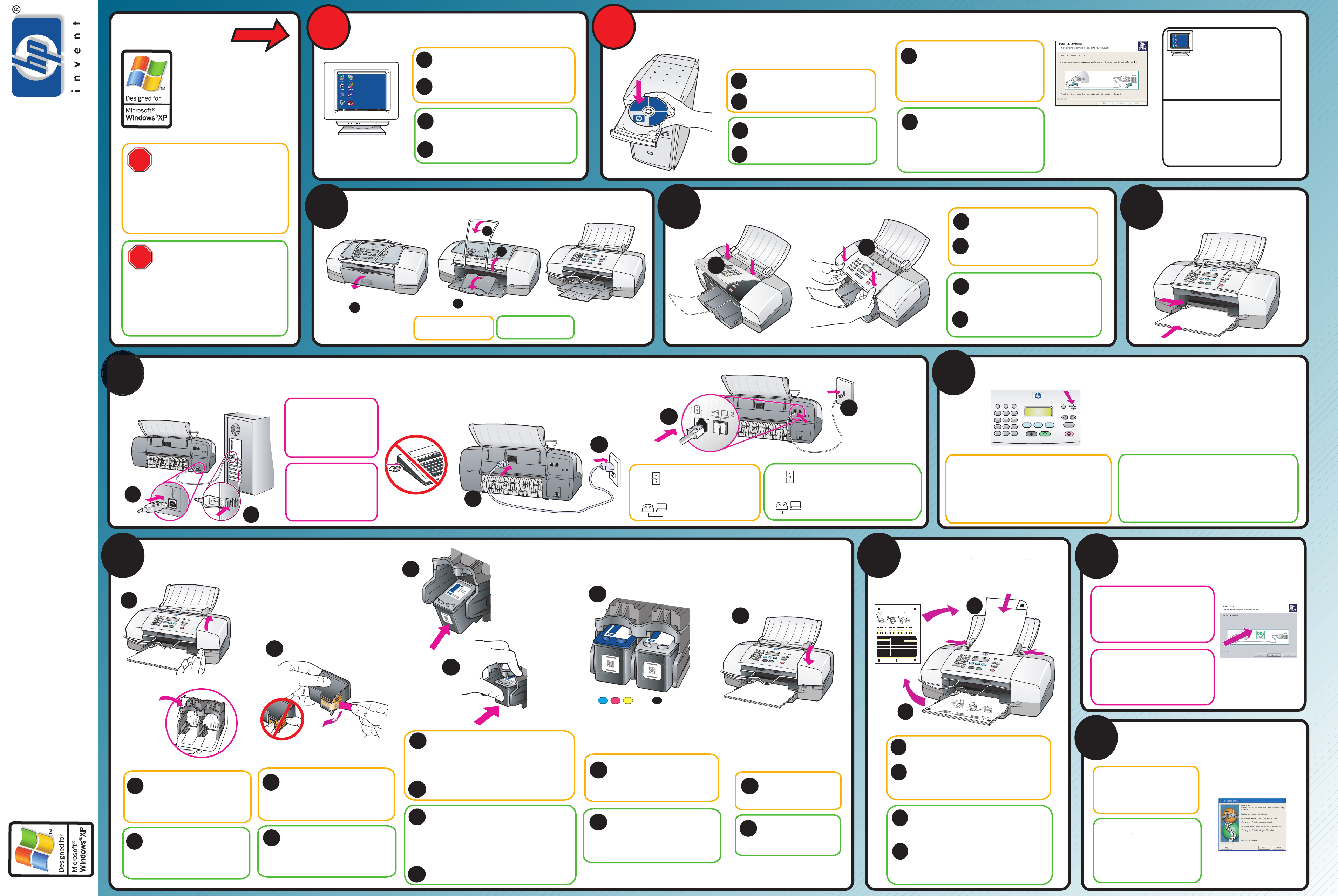
START HERE
COMMENCEZ ICI
Make sure you are using the
correct side of the poster.
Windows users: Follow the steps in order. Do
not connect the USB cable until instructed to
do so.
Q1608-90194
See your box for exact contents and system
requirements.
*Q1608-90194*
*Q1608-90194*
Utilisateurs Windows : Suivez les différentes
étapes selon l'ordre indiqué. Ne branchez pas
le câble USB tant que vous n'y êtes pas invité.
Reportez-vous au carton d'emballage pour
connaître le contenu exact et la configuration
système.
Assurez-vous que vous utilisez
la face appropriée du poster.
Windows 98, ME, 2000, XP
1
Windows desktop
Bureau Windows
3
Turn your PC on
Mettez votre PC sous tension
Turn your PC on and wait for the
a
Windows desktop to appear.
Close any open programs, including
b
virus-checking programs.
Mettez votre PC sous tension et attendez
a
que le Bureau Windows s'affiche.
Fermez les programmes ouverts, y
b
compris les logiciels antivirus.
Unfold the paper trays
Dépliez les bacs d'alimentation
c
d
a
Remove any packaging
from inside.
b
Retirez l'emballage qui
se trouve à l'intérieur.
2
Install the software first
Installez d'abord le logiciel
Insert the HP Officejet software CD.
a
Follow the onscreen instructions.
b
Insérez le CD du logiciel HP Officejet.
a
Suivez les instructions en ligne.
b
Install the front-panel cover
4
Installez le capot du panneau avant
a
b
Do not connect the USB cable at this
c
time. Please wait while the software
installs files. This can take up to 20
minutes on slow PCs. When you see
the screen to the right, continue to
step 3.
Ne branchez pas le câble USB
c
maintenant. Attendez que le logiciel
installe les fichiers. Ceci peut prendre
jusqu'à 20 minutes sur les ordinateurs
lents. Lorsque l'écran de droite
s'affiche, passez à l'étape 3.
Insert the front-panel cover tabs into
a
the slots on the top of the device.
Snap the front-panel cover down firmly
b
on both front corners. Make sure it is
even with the device.
Insérez les taquets du capot du panneau
a
avant dans les orifices prévus sur le dessus
de l'unité.
Enfoncez fermement le capot du panneau
b
avant dans les deux coins avant. Vérifiez
qu'il s'intègre parfaitement à l'unité.
5
If nothing appears on your
computer screen after inserting
the CD, search for setup.exe on
the CD and double-click the file.
Si rien ne s'affiche sur l'écran
de l'ordinateur après
insertion du CD, recherchez
le fichier setup.exe sur le CD,
puis cliquez deux fois sur le
fichier.
Load plain white paper
Chargez du papier
ordinaire
Copyright Hewlett-Packard Company 2003 - Imprimé aux
États-Unis, au Mexique, en Allemagne et à Singapour
/ Poster d'installation
6
8
a
Connect the USB cable, power cord, and phone cord
Connectez le câble USB, le cordon d'alimentation et le cordon téléphonique
Do not connect the USB
cable until you see the
screen in Step 2.
Do not connect the USB
cable to a keyboard or
non-powered hub.
Ne connectez pas le câble
USB jusqu'à ce que l'écran
de l'étape 2 s'affiche.
Ne le connectez pas à un
clavier ou à un
b
concentrateur non alimenté.
Insert the print cartridges
Insérez les cartouches d'impression
c
c
d
Turn the device on and set the display
7
e
Connect the phone cord to
1
2
white connector 1on the HP
Officejet, and then to a wall
jack for your phone system.
See reference guide.
1
2
Pour votre système, connectez le cordon
téléphonique entre la prise de connexion
1 de couleur blanche de l'appareil HP
Officejet et la prise murale.
Reportez-vous au Guide de référence.
f
Turn power on. Look at the display. Enter the
code for your language on the keypad, and then
confirm your selection.
Enter the code for your country/region, and then
confirm your selection. If you make a mistake, press
Setup, 5, and then 5 again to return to the
language menu.
Align print cartridges
9
Alignez les cartouches
d'impression
Mettez l'appareil sous tension et définissez l'affichage
10
11 English
12 Français
13 Deutsch
14 Español
15 Italiano
16 Svenska
17 Dansk
18 Norsk
19 Nederlands
Mettez l'appareil sous tension. Regardez
l'affichage. Entrez le code de votre langue à l'aide du
pavé numérique, puis confirmez votre sélection.
Entrez le code de votre pays/région, puis confirmez
votre sélection. Si vous vous trompez, appuyez sur
Configurer, 5, puis 5 à nouveau pour retourner dans le
menu des langues
Finish software setup
Terminez l'installation du logiciel
20 suomi
21 Português
22 ῭”‛‛—‒–
23 polski
24 Türkçe
25 Magyar
26 Česky
27 ᡘᡘᡔᡚᡖᡗ䵢
Pour obtenir des informations de dépannage, reportez-vous au Guide de
référence ou consultez le site Web à l'adresse suivante : www.hp.com/support
Windows setup poster
hp officejet 4100 series all-in-one / tout-en-un
a
Print carriage
Chariot
d'impression
Lift open the print cartridge
a
access door. Wait for the
print carriage to move to the
right.
Soulevez la porte d'accès aux
a
cartouches d'impression.
Attendez que le chariot
d'impression se place sur la
droite de l'appareil.
b
Use the bright pink pull-tab to
b
remove the clear tape from the
print cartridges. Do not touch the
gold-colored contacts or re-tape
the cartridges.
Utilisez la languette rose pour retirer
b
l'adhésif transparent des cartouches
d'impression. Ne touchez pas les
contacts en cuivre et ne replacez pas
d'adhésif sur les cartouches.
d
Hold the black print cartridge with the HP
c
logo on top. Slide the cartridge at a slight
angle into the right side of the print
carriage. See the instructions on the print
cartridge access door.
Press firmly until the black print cartridge
d
snaps into place.
Placez la cartouche d'impression noire, logo HP
c
vers le haut. Faites glisser la cartouche
légèrement en biais dans la partie droite du
chariot d'impression. Reportez-vous aux
instructions relatives à la porte d'accès aux
cartouches d'impression.
Appuyez fermement jusqu'à ce que la cartouche
d
d'impression noire s'enclenche correctement.
e
Color
Couleur
Repeat steps c and d with the
e
color print cartridge. Make
sure both cartridges are secure.
Répétez les étapes c et d pour la
e
cartouche d'impression couleur.
Assurez-vous que les deux
cartouches sont correctement
installées.
Black
Noir
Return to your computer. Look for the
To get best quality, follow
Pour obtenir de meilleurs resultats, suivez
2
la procedure indiquee sur cette feuille.
Per ottenere una qualita ottimale, attenersi
alle istruzioni fornite in questo documento.
Um optimale Qualitat zu erzielen, befolgen
Sie die hier aufgefuherten Anweisungen.
Voer de stappen in dit document
uit voor de beste kwaliteit.
3
the steps using this sheet.
Para obtener la mejor calidad,
siga los pasos de esta hoja.
f
1
b
screen with the green checkmark,
and then continue. If you see the
screen with the red "X", follow the
instructions in the Readme.
Retournez à votre ordinateur. Vérifiez
l'affichage de l'écran contenant une
coche verte, puis continuez. Si l'écran
contient une croix rouge, suivez les
instructions du fichier Lisezmoi.
Copyright Hewlett-Packard Company 2003
Printed in USA, Mexico, Germany, and Singapore.
a
Finish fax setup
Close the print
f
cartridge door.
Fermez la porte
f
d'accès aux cartouches
d'impression.
Press Enter to print an alignment page.
a
Follow the instructions on the page.
Load the page face down in the feeder
b
between the paper-width guides. Press the
Enter button again. Discard or recycle the
page.
Appuyez sur Entrée pour imprimer une
a
page d'alignement. Suivez les instructions
sur la page.
Chargez la page face imprimée vers le bas
dans le bac d'alimentation entre les guides
b
de réglage de largeur du papier. Appuyez
sur le bouton Entrée à nouveau. Recyclez
cette page ou jetez-la.
11
Terminez l'installation du
télécopieur
Follow the instructions in the
Fax Setup Wizard. If you do
not see the Wizard refer to the
additonal setup information in
the reference guide.
Suivez les instructions de
l'assistant d'installation du
télécopieur. Si l'assistant ne
s'affiche pas, reportez-vous aux
informations d'installation
supplémentaires dans le Guide
de référence.
For troubleshooting information, see the
reference guide or go to www.hp.com/support
Page 2
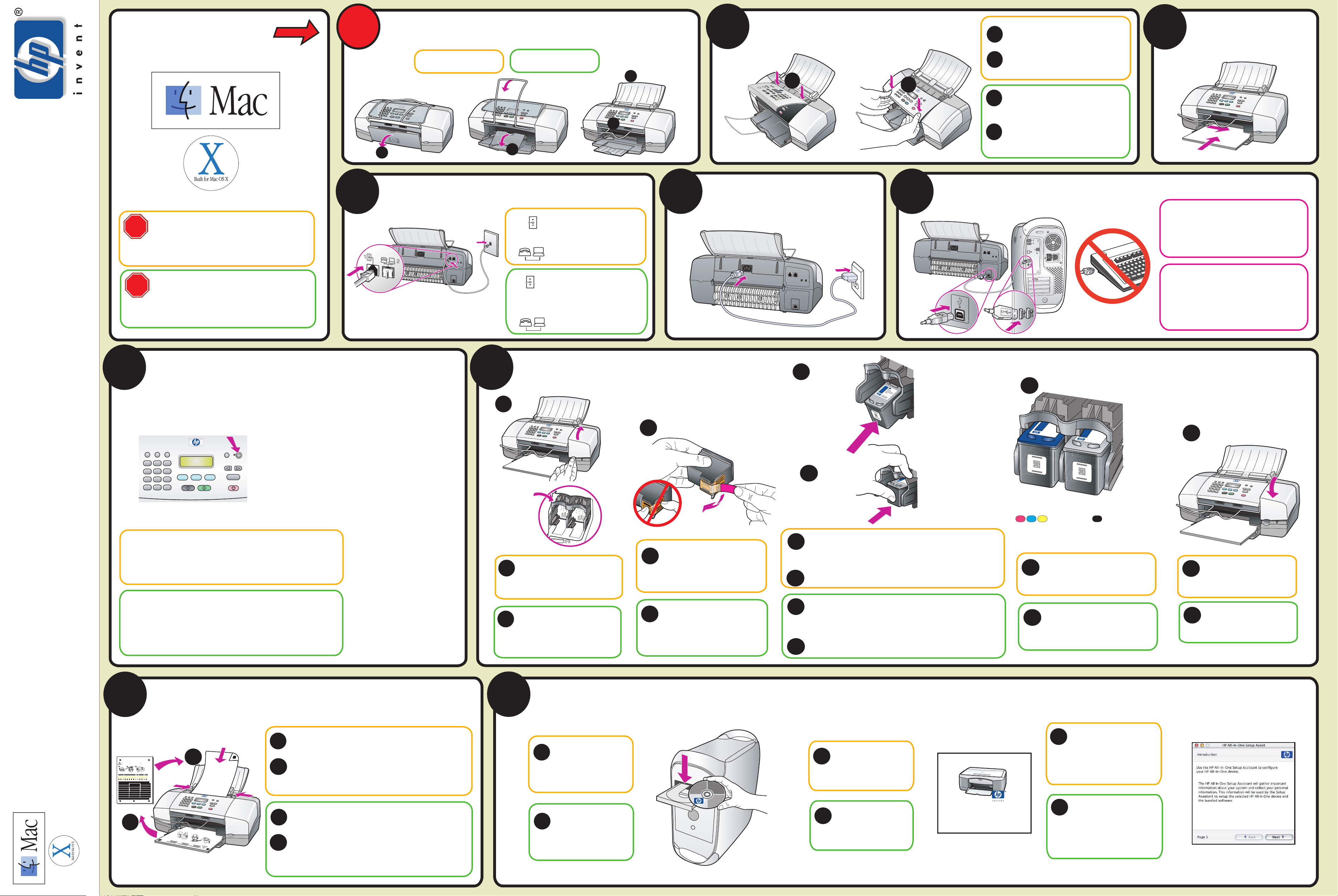
Macintosh Users START HERE
Utilisateurs Macintosh
COMMENCEZ ICI
1
Unfold the paper trays
Dépliez les bacs d'alimentation
Remove any packaging
from inside.
Retirez l'emballage qui
se trouve à l'intérieur.
d
2
Attach the front-panel cover
Fixez le capot du panneau avant
a
b
Insert the front-panel cover tabs into
a
the slots on the top of the device.
Snap the front-panel cover down firmly
b
on both front corners. Make sure it is
even with the device.
Insérez les taquets du capot du
a
panneau avant dans les orifices prévus
sur le dessus de l'unité.
3
Load plain paper
Chargez du papier
ordinaire
Q1608-90194
Macintosh
Make sure you are using the
correct side of the poster.
*Q1608-90194*
*Q1608-90194*
See your box for exact contents and system requirements.
Windows users: see other side.
Assurez-vous que vous utilisez
la face appropriée du poster.
Reportez-vous au carton d'emballage pour connaître le
contenu exact et la configuration système.
Utilisateurs Windows : reportez-vous au verso.
®
OS 9, OS X
4
c
a
Connect the phone cord to the wall
Connectez le cordon téléphonique à la prise murale
b
Connect the phone cord to
1
2
1
2
white connector 1on the HP
Officejet, and then to a wall
jack for your phone system.
See reference guide.
Pour votre système, connectez
le cordon téléphonique entre la
prise de connexion 1 de
couleur blanche de l'appareil
HP Officejet et la prise murale.
Reportez-vous au Guide de
référence.
5
Connect the power cord
Connectez le cordon
d'alimentation
6
Enfoncez fermement le capot du
panneau avant dans les deux coins
b
avant. Vérifiez qu'il s'intègre
parfaitement à l'unité.
Connect the USB cable
Connectez le câble USB
If you have an iMac, your USB port is on
the side. Do not connect the HP Officejet to
a USB port on a keyboard or a nonpowered USB hub. See reference guide for
more details.
Si vous disposez d'un iMac, votre port USB
se trouve sur le côté. Ne connectez pas
l'appareil HP Officejet au port USB situé sur
le clavier ou sur un concentrateur USB non
alimenté. Pour plus de détails, reportez-vous
au Guide de référence.
Turn on your device and set the display
7
Mettez l'appareil sous tension et définissez le pays ou la
région pour l'affichage
Poster d'installation
Turn power on. Look at the display. Enter the code for your
language on the keypad, and then confirm your selection.
Enter the code for your country/region, and then confirm your
selection. If you make a mistake, press Setup, 5, and then 5 again to
return to the language menu.
Mettez l'appareil sous tension. Regardez l'affichage. Entrez le
code de votre langue à l'aide du pavé numérique, puis confirmez
votre sélection.
Entrez le code de votre pays/région, puis confirmez votre sélection.
Si vous vous trompez, appuyez sur Configurer, 5, puis 5 à nouveau
pour retourner dans le menu des langues.
11 English
12 Français
13 Deutsch
14 Español
15 Italiano
16 Svenska
17 Dansk
18 Norsk
19 Nederlands
20 suomi
21 Português
22 ῭”‛‛—‒–
23 polski
24 Türkçe
25 Magyar
26 Česky
27 ᡘᡘᡔᡚᡖᡗ䵢
8
a
Print carriage
Chariot
d'impression
a
a
Insert the print cartridges
Insérez les cartouches d'impression
b
Remove the bright pink tape
b
Lift open the print cartridge
access door. Wait for the
print carriage to move to the
right.
Soulevez la porte d'accès aux
cartouches d'impression.
Attendez que le chariot
d'impression se place sur la
droite de l'appareil.
from the print cartridges. Do not
touch the gold-colored contacts
or retape the cartridges.
Retirez le ruban adhésif rose
b
des cartouches d'impression.
Ne touchez pas les contacts en
cuivre et ne replacez pas
d'adhésif sur les cartouches.
c
d
Hold the black print cartridge with the HP logo on top.
c
Slide the cartridge at a slight angle into the right side of
the print carriage. See the instructions on the print
cartridge access door.
Press firmly until the black print cartridge snaps into place.
d
Placez la cartouche d'impression noire, logo HP vers le haut.
c
Faites glisser la cartouche légèrement en biais dans la partie
droite du chariot d'impression. Reportez-vous aux instructions
relatives à la porte d'accès aux cartouches d'impression.
Appuyez fermement jusqu'à ce que la cartouche d'impression
d
noire s'enclenche correctement.
e
Color
Couleur
e
e
Black
Noir
Repeat with the color cartridge.
Make sure both cartridges are
secure.
Répétez la même opération pour
la cartouche couleur. Vérifiez que
les deux cartouches sont
correctement installées.
f
Close the print cartridge
f
access door.
Fermez la porte d'accès aux
f
cartouches d'impression.
Align print cartridges
9
To get best quality, follow
Pour obtenir de meilleurs resultats, suivez
Um optimale Qualitat zu erzielen, befolgen
the steps using this sheet.
la procedure indiquee sur cette feuille.
Sie die hier aufgefuherten Anweisungen.
Para obtener la mejor calidad,
Per ottenere una qualita ottimale, attenersi
Voer de stappen in dit document
siga los pasos de esta hoja.
alle istruzioni fornite in questo documento.
uit voor de beste kwaliteit.
3
2
1
Macintosh setup poster /
hp officejet 4100 series all-in-one / tout-en-un
Alignez les cartouches d'impression
a
b
Press Enter to print an alignment page. Follow the
a
instructions on the page.
Load the page face down in the feeder between the
b
paper-width guides. Press the Enter button again.
Discard or recycle the page.
Appuyez sur Entrée pour imprimer une page
a
d'alignement. Suivez les instructions sur la page.
Chargez la page face imprimée vers le bas dans le bac
b
d'alimentation entre les guides de réglage de largeur du
papier. Appuyez sur le bouton Entrée à nouveau.
Recyclez cette page ou jetez-la.
10
Install the software
Installez le logiciel
Turn your Macintosh on
a
and wait for your
Macintosh to finish
starting up. Insert the
HP Officejet disc.
Mettez votre Macintosh
a
sous tension et attendez
qu'il soit totalement
allumé. Insérez le
disque HP Officejet.
Double-click the
b
HP All-In-One Installer
icon on your desktop.
Cliquez deux fois sur
b
l'icône d'installation
d'HP tout-en-un sur
votre bureau.
hp_all-in-one_installer
Follow the onscreen
c
instructions. You may have to
restart your Macintosh
during setup. Be sure to
complete the setup assistant.
Suivez les instructions en
c
ligne. Il se peut que vous
deviez redémarrer votre
Macintosh au cours de
l'installation. Assurez-vous
d'avoir exécuté l'assistant
d'installation jusqu'au bout.
www.hp.com/support
